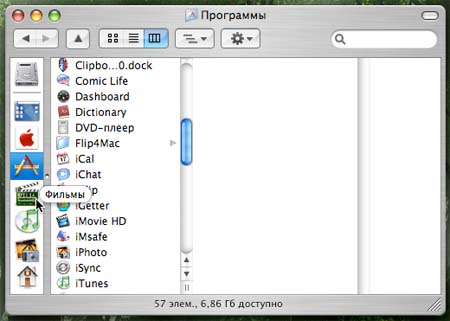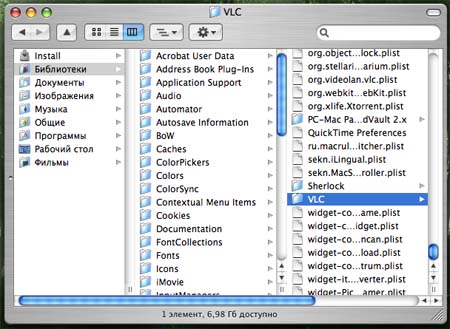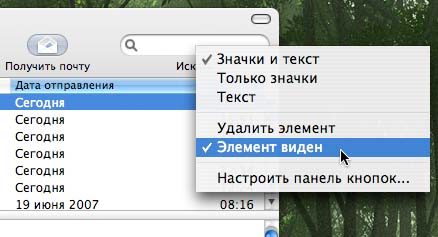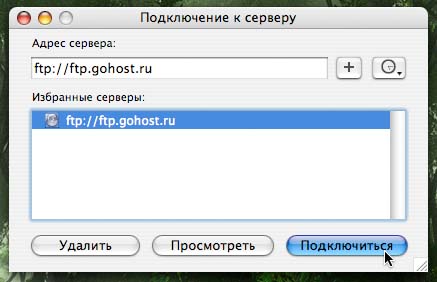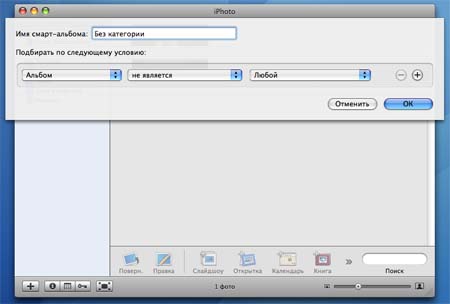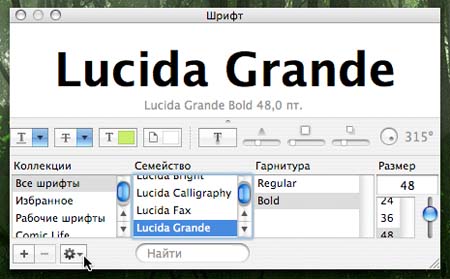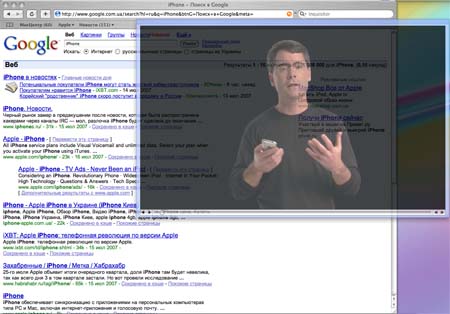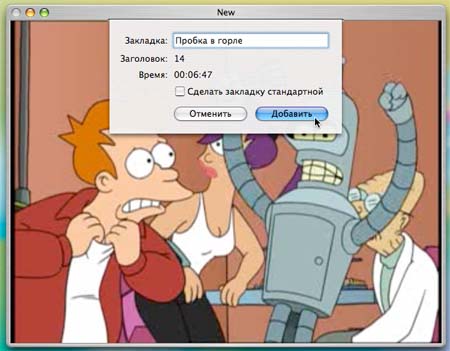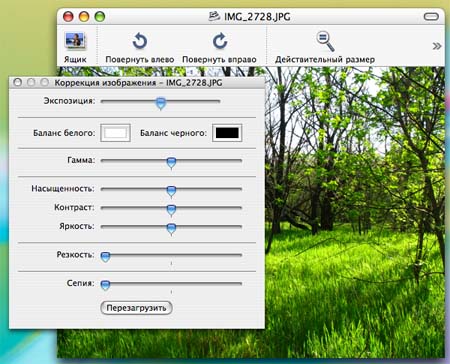|
Полезные советы
Новые советы
|
MAC OS: ПОЛЕЗНЫЕ СОВЕТЫ: СИСТЕМА
Страницы: 1 2 3 4 5 6 7 8 9 10 11 12 13 14 15 16 17 18 19 20 21 22 23 24 25 26 27 28 29 30 31 32 33 34 35 36 37 38 39 40 41 42 43 44 45 46 47 48 49 50 51
Иконки на боковой панели Finder[вторник, 7 августа 2007 г, 15:34]Еще одна рекомендация для тех, кто хочет сэкономить на размере окна Finder. Если от боковой панели отказываться никто не собирается, то ее можно просто сузить, оставив иконки без подписей. Делается это простым перемещением разделительной рамки. Когда она достигает значков, то заметно «приклеивается» к их краю. Теперь подписи будут появляться рядом с иконками при наведении на них курсора.
Источник: Apple
Работа в Finder без дополнительных панелей[вторник, 7 августа 2007 г, 15:33]Безусловно, боковая панель и панель кнопок окна Finder очень удобны, так как они позволяют быстро перемещаться по папкам и документам. Однако, в целях экономии места на экране, может возникнуть необходимость уменьшить размеры окна, убрав с него лишние удобства. Для этого существуют две комбинации клавиш. Нажав Option-Command-T, можно быстро скрыть боковую панель и панель кнопок, а чтобы просто свернуть боковую панель, нужно использовать сочетание Control-Option-Command-T. Работа без панели кнопок может вызвать некоторые неудобства при навигации, поэтому будет полезно запомнить еще две клавишные комбинации: Command-[ и Command-]. Они позволяют перемещаться по папкам назад и вперед.
Источник: Apple
Нерушимая панель[вторник, 7 августа 2007 г, 15:10]При уменьшении размеров окон в некоторых приложениях (Mail, Safari, TextEdit и др.), элементы панели, расположенные справа, исчезают за границами рамки. К примеру, это касается строки поиска в окне Mail, которая попадает на отсечение самой первой. Чтобы удержать ее на своем законном месте, нужно щелкнуть по ней правой кнопкой мышки и в контекстом меню выбрать пункт «Элемент виден». Теперь строка не будет пропадать за границей окна, а станет сама отодвигаться от нее в левую сторону.
Источник: Apple
Подключение к FTP-серверу из Finder[вторник, 7 августа 2007 г, 15:05]Оказывается, чтобы отправить файл на FTP-сервер, не обязательно устанавливать специальную утилиту от сторонних разработчиков. Данный инструмент уже имеется в системе Mac OS X Tiger, хотя он и не заметен на первый взгляд. Скрывается эта функция в меню Finder, под пунктом «Переход - Подключиться к серверу…», при нажатии на который появляется диалоговое окно с просьбой ввести адрес FTP-сервера. В зависимости от типа хранимых данных, доступ к информации может быть закрыт, поэтому во многих случаях потребуется ввести логин и пароль. После того, как все формальности завершены, появится окно с удаленными папками, куда можно перенести файлы с компьютера простым Drag&Drop.
Источник: Apple
Фотографии без прописки найти очень просто[понедельник, 6 августа 2007 г, 18:00]После сортировки фотографий по альбомам в библиотеке iPhoto всегда остаются снимки, которые не вошли ни в одну из категорий. Найти такие изображения вручную – задача довольно непростая, однако это можно легко сделать при помощи смарт-альбома. Как и в других приложениях Mac OS X, такая папка будет динамически обновлять свое содержимое согласно установленному правилу.
Для создания нового смарт-альбома нужно нажать кнопку «+» в левом нижнем углу окна, удерживая клавишу Option (на кнопке появится изображение шестеренки). В правилах следует установить параметры «Альбом - не является -Любой». Теперь все неотсортированные снимки будут попадать в отдельный альбом. Пользователю остается только решить, что с ними делать дальше – выделить в новую категорию или вообще удалить.
Источник: Apple
Закладки в iMoviе[понедельник, 6 августа 2007 г, 17:57]Создание закладок в программе iMovie позволяет отметить нужные места ролика, в которых требуется наложение звуков и других эффектов. Это можно делать клавишами Command-B сразу в режиме просмотра видео. Такие места отмечаются зелеными ромбиками на временной шкале. В дальнейшем можно быстро перемещаться по закладкам, используя клавиши Command-[ и Command-].
Источник: Apple
Опция превью для шрифтов[понедельник, 6 августа 2007 г, 17:47]В любых приложениях Mac OS X, использующих системную панель шрифтов (TextEdit, Stickies, Mail и др.) есть возможность предпросмотра выбранного шрифта. По умолчанию эта секция скрыта. Для того, чтобы ее показать, следует открыть панель шрифтов (Command-T) и из выпадающего меню действий в левом нижнем углу выбрать пункт «Просмотр». Теперь в верхней части диалогового окна будет отображаться пример шрифта с текущими настройками.
Источник: Apple
Заметки в движении[понедельник, 6 августа 2007 г, 17:37]Если вы являетесь активным пользователем приложения «Заметки» (Stickies), то, возможно, вас заинтересует данная возможность. Речь идет о добавлении в заметки QuickTime-роликов. Делается это простым перетягиванием файла MOV на заметку. Ролик будет оформлен в рамке со стандартными кнопками управления просмотром. Как и обычные текстовые заметки, его можно сделать полупрозрачным и поместить поверх других окон. Для чего все это нужно, трудно сказать, но получается красиво.
Источник: Apple
Закладки для DVD-фильма[понедельник, 6 августа 2007 г, 17:36]Одной из самых полезных функций в стандартном DVD-плеере от Apple является возможность создания закладки во время просмотра фильма. Даже если ролик был остановлен, а диск извлечен, эта позиция сохраняется и может быть открыта при следующем использовании диска. Для того, чтобы быстро отметить интересное место в фильме, используется комбинация клавиш Command=. Отобразится диалоговое окно с предложением придумать имя для новой закладки. Теперь, когда отметка сделана, при монтировании этого DVD-диска, появится новая опция, позволяющая начинать просмотр с закладки.
Источник: Apple
Цветокоррекция снимка в Preview[понедельник, 6 августа 2007 г, 17:36]Стандартный просмотрщик картинок Preview имеет в своем скрытом арсенале некоторые возможности редактирования изображений. В частности, это касается цветокоррекции и установки уровня белого и черного. Данная функция вызывается из пункта меню «Инструменты - Коррекция изображения». Таким образом, пользователь получает главные опции цветокоррекции, которые позволяют, к примеру, быстро обесцветить фотографию или применить к ней сепию.
Источник: Apple
|